win10无法共享文件夹的具体原因及解决方法
给同事朋友发送文件,或在不同的电脑上互相传输文件都是很常见的需求,很多人会用U盘拷贝,这样既不方便,又麻烦。其实Win10设置共享文件夹后就不用使用U盘拷贝复制文件夹了,省去很多麻烦。不过有小伙伴win10无法共享文件夹,怎么办?其实解决方法非常简单,首先查看TCP/IP NetBIOS Helper是否打开,这里小编和大家说一下具体操作步骤。
具体方法如下:
1、按Windows+R键,输入services.msc,打开服务窗口。
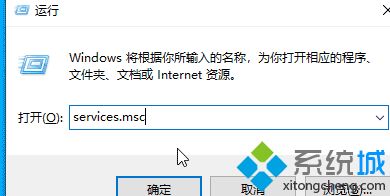
2、在服务窗口中找到TCP/IP NetBIOS Helper(为网络上的客户端提供NetBIOS名称解析,允许客户端共享文件,打印机和登录到网络中。
注:在域环境中不能停止TCP/IP NetBIOS Helper服务),双击打开。
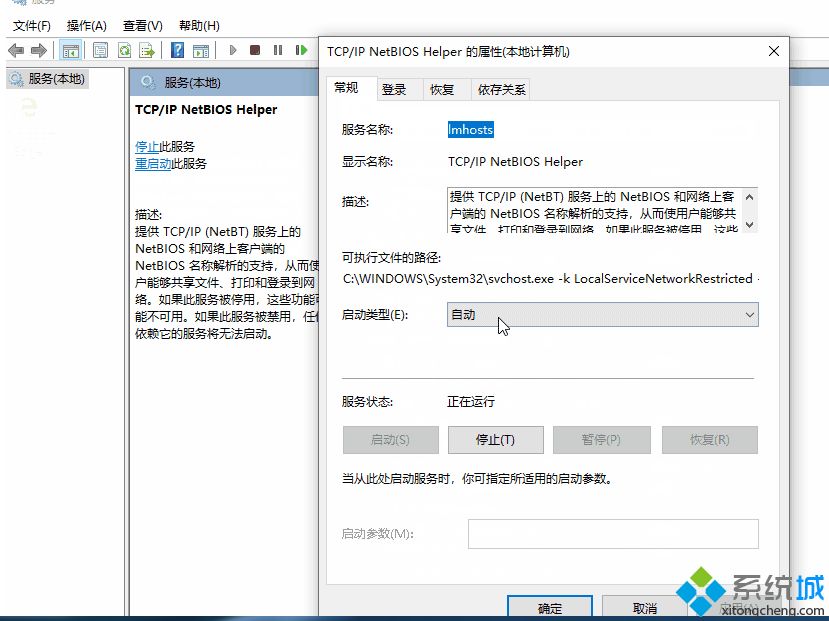
3、在窗口中,点击启动类型选择为自动,点击保存。
以上和大家详解win10无法共享文件夹的具体原因及解决方法,简单设置后,可轻松实现一台或多台 Win10 系统电脑之间的文件传输!
我告诉你msdn版权声明:以上内容作者已申请原创保护,未经允许不得转载,侵权必究!授权事宜、对本内容有异议或投诉,敬请联系网站管理员,我们将尽快回复您,谢谢合作!










